온라인에서 무료로 신용 카드 결제를 수락하는 방법
게시 됨: 2023-06-15온라인에서 신용 카드 결제를 받을 수 있는 저렴한 방법을 찾고 계십니까?
전자 상거래 매장이든 서비스를 제공하든 소기업 소유주가 온라인 판매를 위해 신용 카드 결제를 지원하는 것이 중요합니다.
그러나 많은 신용 카드 결제 옵션은 소기업의 경우 높은 결제 처리 수수료로 인해 비용이 많이 들 수 있습니다.
이 게시물에서는 저비용 신용 카드 및 직불 카드 결제 솔루션과 웹 사이트를 통합하는 방법에 대해 설명합니다.
이 기사에서
- 온라인 결제 프로세서를 선택하는 방법
- 귀하의 사이트에 저비용 온라인 결제 게이트웨이를 설정하는 방법
- 1단계: WPForms 설치
- 2단계: 스트라이프와 WPForms 연결
- 3단계: Stripe 결제 양식 템플릿 선택
- 4단계: 스트라이프 설정 구성
- 5단계: 알림 및 확인 편집
- 6단계: 신용 카드 결제 수락을 위한 양식 게시
- 7단계: 온라인 결제 추적
- FAQ
진정한 무료 신용 카드 결제 프로세서가 있습니까?
아니요, 신용카드 결제는 100% 무료가 아닙니다. 신용 카드 네트워크와 은행은 항상 결제 처리 수수료를 부과합니다. "무료" 신용 카드 결제 솔루션을 접하게 되면 품질 및 보안 표준을 충족하지 못할 가능성이 높으며 이러한 서비스를 선택하면 고객 경험이 손상될 위험이 있습니다.
즉, Stripe와 같은 고품질이지만 저렴한 신용 카드 프로세서를 선택하여 비용을 최소화할 수 있습니다.
무료 WPForms 라이센스로 결제 양식을 작성하고 Stripe과 통합하여 신용 카드 거래당 적은 비용만 지불하면 됩니다.
이제 신용 카드 결제 서비스 및 관련 수수료에 대해 더 명확하게 알게 되었으므로 온라인 상점, 전자 상거래 플랫폼 또는 기본 웹 사이트에 적합한 신용 카드 결제 게이트웨이를 선택하는 방법을 고려해 보겠습니다.
온라인 결제 프로세서를 선택하는 방법
온라인 비즈니스를 위한 신용 카드 지불 게이트웨이를 선택하기 전에 고려해야 할 몇 가지 요소가 있습니다.
- 보안 및 안정성: 선택한 지불 게이트웨이가 최상의 보안 관행을 사용하는지 확인하는 것이 중요합니다. 최고의 지불 게이트웨이는 암호화, 사기 탐지 및 인증과 같은 강력한 보안 기능을 사용하여 기업과 고객을 보호하여 지불 거절의 위험을 크게 줄입니다.
- 수수료 및 비용: 모든 프로세서 및 발급 은행은 처리된 거래에 대해 수수료를 부과합니다. 그러나 이러한 수수료는 비용이 많이 들 필요는 없습니다. 월 사용료를 부과하는 프로세서는 소기업에 적합하지 않을 수 있습니다. 그러나 가맹점 계정 수수료와 같은 추가 비용 없이 저렴한 종량제 가격을 제공하는 좋은 옵션이 있습니다.
- 통합 및 호환성: 지불 게이트웨이가 웹사이트 플랫폼에서 지원되는지 확인하십시오. 또한 설정 프로세스가 간편하고 원활하게 통합되어야 합니다. 그렇지 않으면 복잡한 설정으로 귀중한 시간을 낭비하고 나중에 기술적인 문제에 직면할 수 있습니다.
- 추가 결제 옵션: 선호하는 결제 옵션이 표시되면 고객이 더 많이 전환할 가능성이 높습니다. 그렇기 때문에 Visa, MasterCard, Discover, American Express, Google Pay, Apple Pay 등과 같은 여러 결제 방법과 신용 카드 네트워크를 지원하는 결제 게이트웨이를 사용하는 것이 좋습니다.
- 결제 경험: 결제 인터페이스는 사용자에게 친숙하고 반응이 좋아야 합니다. 잘못 설계된 인터페이스는 포기로 이어지고 판매 가능성을 제한합니다. 최고 품질의 결제 프로세서는 강력한 사용자 경험을 유지하기 위해 많은 조치를 취합니다.
이러한 요구 사항을 모두 충족하는 신용 카드 결제 프로세서는 많지 않습니다. 그러나 우리는 그렇게 하는 것을 추천할 것입니다.
귀하의 사이트에 저비용 온라인 결제 게이트웨이를 설정하는 방법
사용 가능한 결제 프로세서 중에서 소규모 비즈니스를 위한 가장 저렴한 결제 서비스 제공업체로 Stripe를 강력히 추천합니다.
또한 Stripe은 WordPress와 쉽게 통합됩니다. 그러나 결제 양식을 작성하고 신용 카드 결제를 받으려면 Stripe을 지원하는 양식 플러그인이 필요합니다.
WPForms Lite는 이 작업에 이상적인 양식 작성기입니다. 그것은 무료 WordPress 플러그인이고 기본 Stripe 통합과 함께 제공되기 때문입니다.
WordPress 사이트에서 Stripe로 결제를 수락하는 방법은 다음과 같습니다.
1단계: WPForms 설치
WPForms는 별 5.0개 중 4.9개를 받은 가장 사용자 친화적인 WordPress 양식 빌더 플러그인입니다.
WPForms Lite는 무료 플러그인이지만 모든 서비스와 관련된 신용 카드 처리 수수료가 항상 있습니다. 좋은 소식은 이 통합이 트랜잭션당 명목상의 3% 수수료 + Stripe 수수료만 청구한다는 것입니다. 또한 WPForms Pro로 업그레이드하면 추가 비용이 사라집니다.
WPForms Lite를 설치하려면 WordPress 대시보드를 열고 Plugins » Add New 로 이동하십시오.
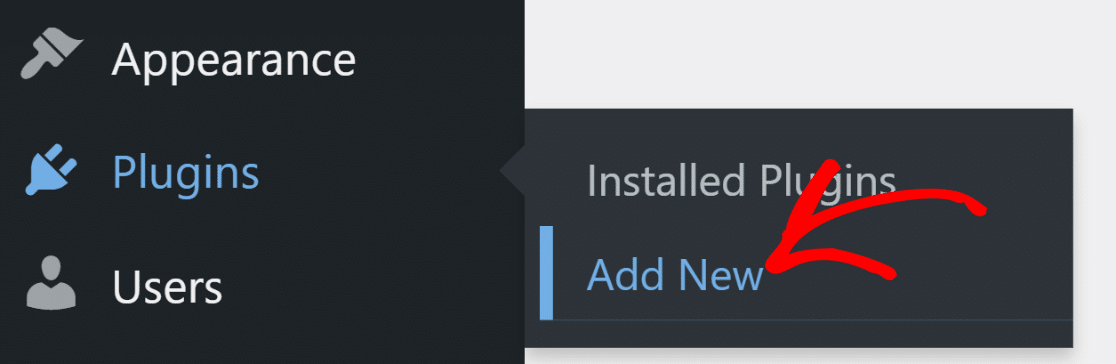
검색창에서 WPForms를 검색한 다음 WPForms 옆에 있는 지금 설치 버튼을 클릭합니다.
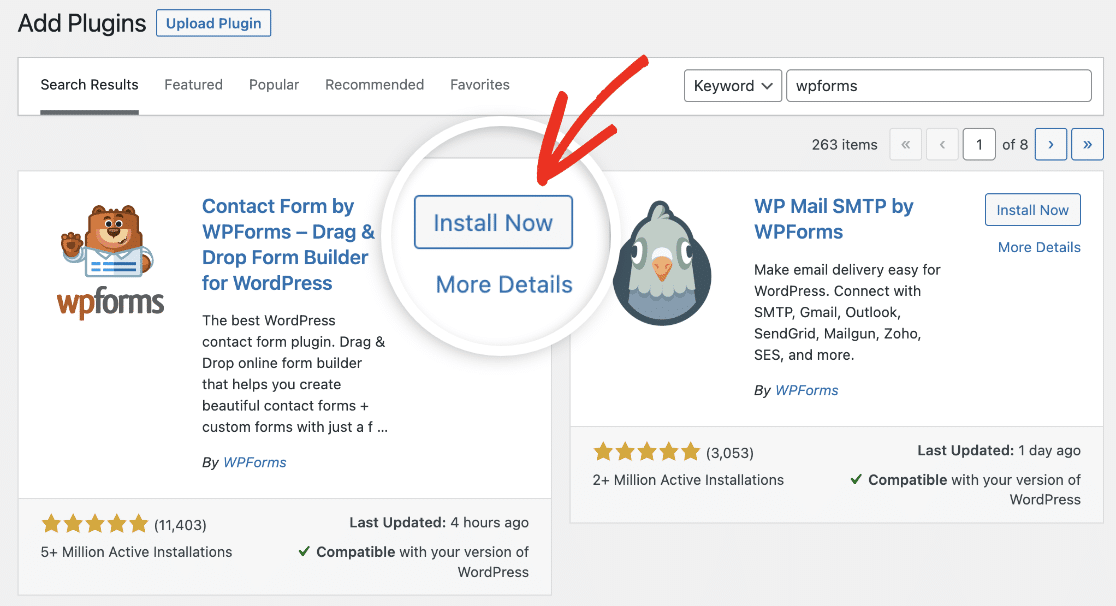
설치가 완료되는 데 몇 초밖에 걸리지 않습니다. 플러그인이 설치된 후 활성화 버튼을 클릭합니다.
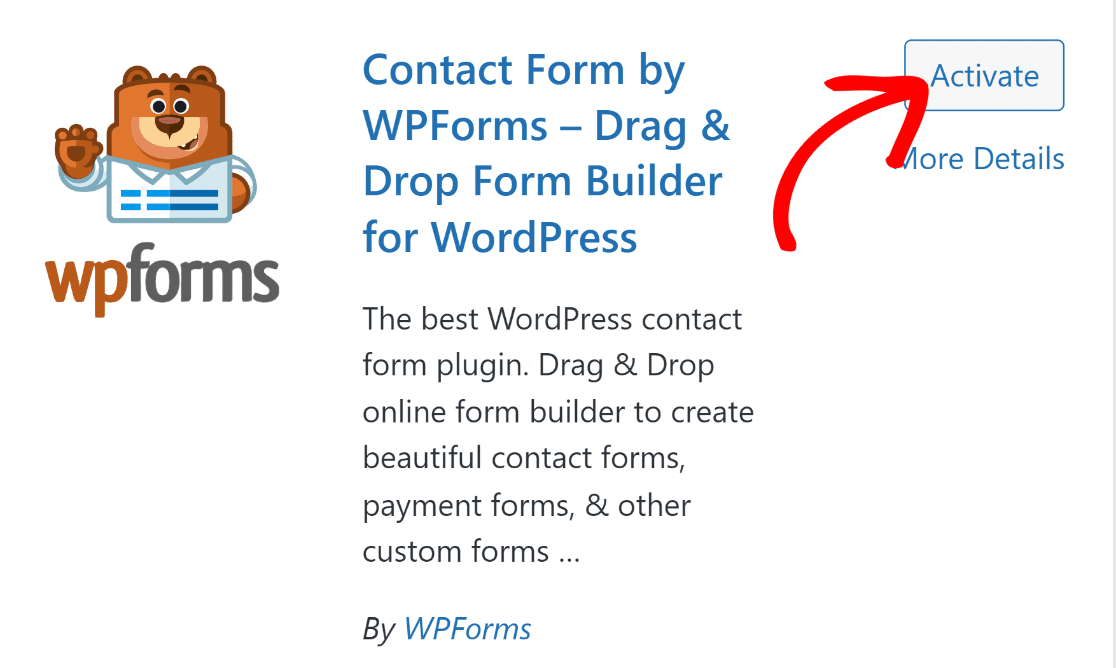
엄청난! 이제 WPForms Lite가 사이트에서 준비되었습니다.
2단계: 스트라이프와 WPForms 연결
사이트에 WPForms를 설치한 후에는 Stripe과 통합할 차례입니다.
WordPress에서 사이드바 관리 메뉴를 열고 WPForms » Settings 를 클릭합니다.
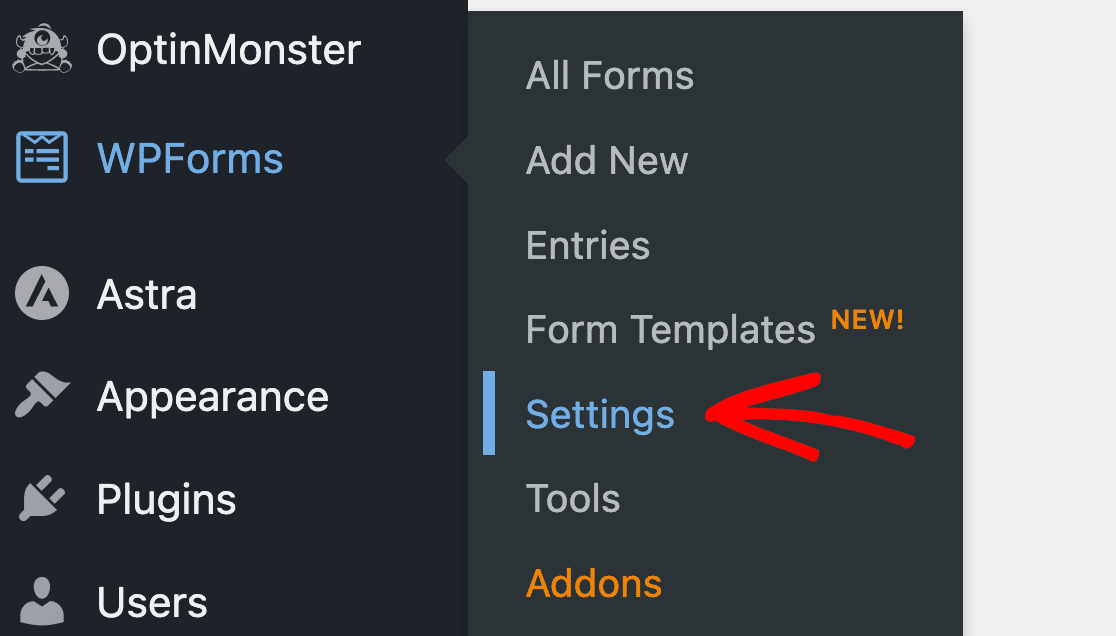
설정에 들어가면 가로 탐색 표시줄의 결제 탭으로 이동합니다.
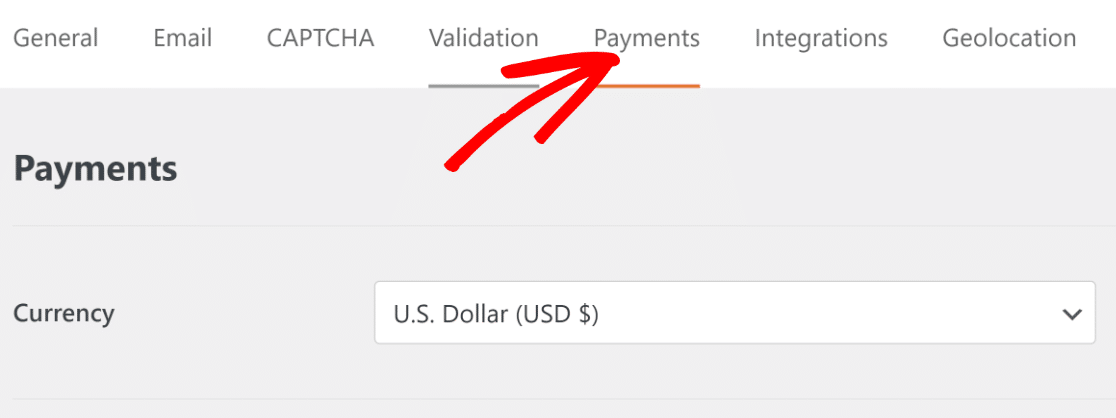
아래로 스크롤하여 파란색 스트라이프로 연결 버튼을 클릭합니다.
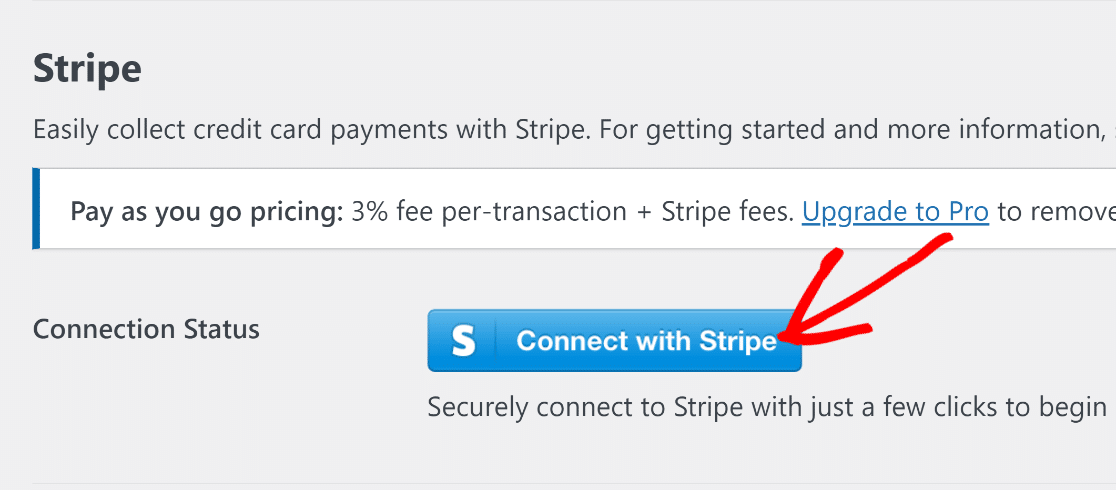
그러면 Stripe 로그인 페이지로 이동합니다. Stripe을 WPForms와 연결하려면 로그인 자격 증명을 입력하기만 하면 됩니다.

아직 Stripe가 없다면 이 페이지에서 새 계정을 만들 수도 있습니다.
Stripe 계정을 WordPress와 연결한 후 WPForms의 지불 설정으로 돌아가면 Stripe 연결 상태에서 이제 성공적으로 연결되었음을 확인할 수 있습니다.
통합이 의도한 대로 작동하는지 확인하려면 먼저 테스트 모드에서 Stripe 연결을 사용하는 것이 좋습니다. 확인란을 사용하여 테스트 모드를 활성화할 수 있습니다.
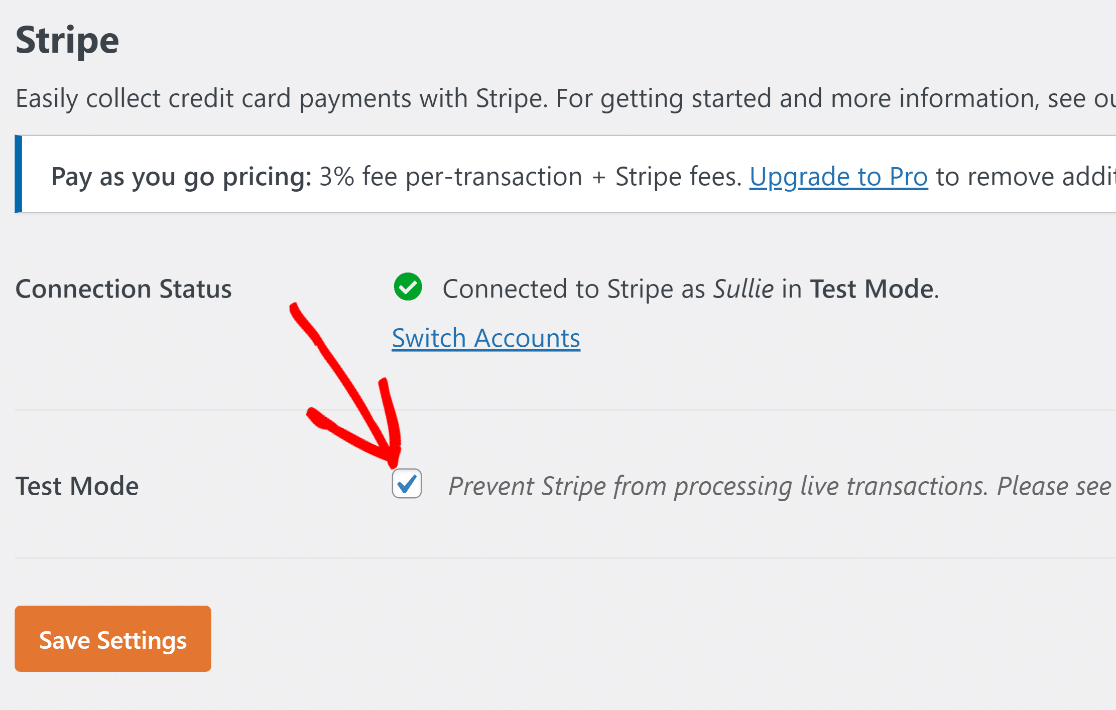
여기서 작업을 마치면 계속해서 설정 저장 을 누릅니다.
엄청난! 이제 고객이 주문을 하고 양식을 통해 직접 신용 카드로 지불할 수 있는 결제 양식을 만들 차례입니다.
3단계: Stripe 결제 양식 템플릿 선택
WPForms로 결제 양식을 만드는 것은 매우 쉽습니다. WordPress 대시보드를 열고 WPForms » Add New 로 이동하기만 하면 됩니다.
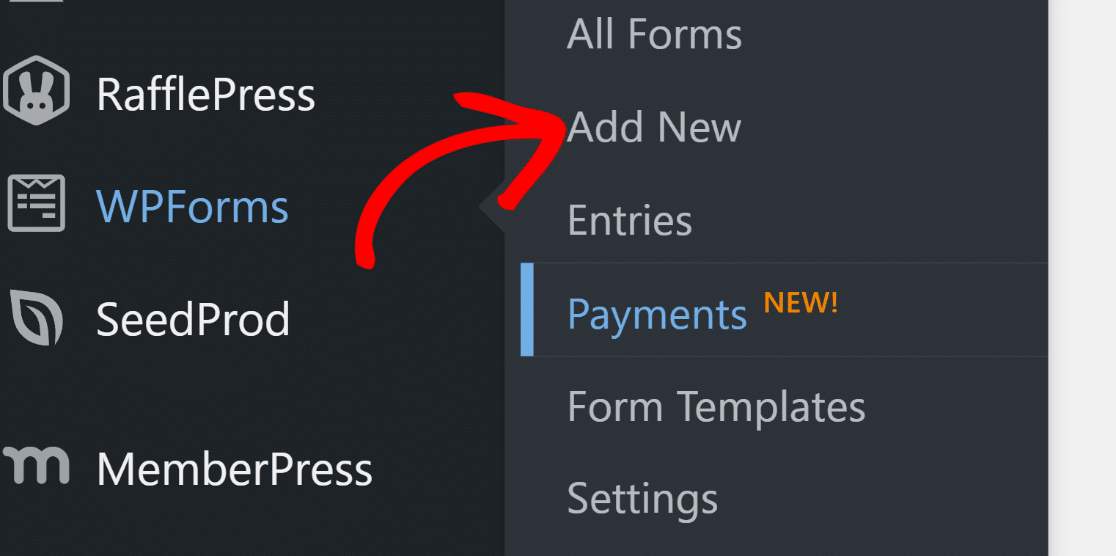
양식 작성기 화면으로 이동합니다. 양식 이름을 입력하고 양식 템플릿을 선택합니다. Stripe Payment Form 템플릿이 여기에 이상적이므로 이를 선택하겠습니다.
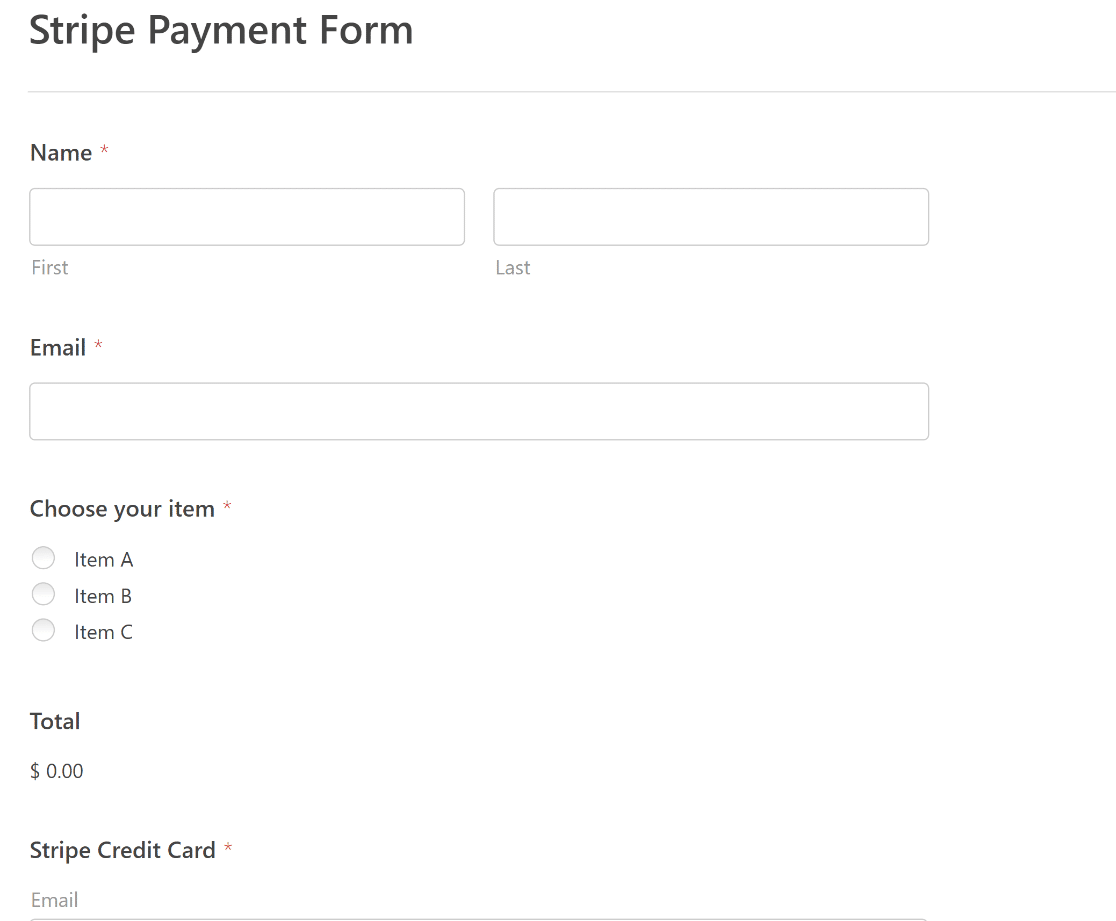
템플릿이 로드되면 필드를 추가하고 해당 설정을 변경하여 양식을 사용자 지정할 수 있습니다.
이 자습서의 목적을 위해 이 양식에는 필요한 모든 필드가 있으므로 그대로 사용하겠습니다. 다음 단계에서는 이 양식에 대한 스트라이프 설정을 구성합니다.
4단계: 스트라이프 설정 구성
Stripe 신용 카드 필드를 양식에 이미 추가했습니다. 그러나 신용 카드 결제를 받으려면 결제 설정에서 Stripe 결제를 활성화해야 합니다.
이것은 하기 쉽습니다. 양식 작성기 화면에서 Payments » Stripe 로 이동합니다.
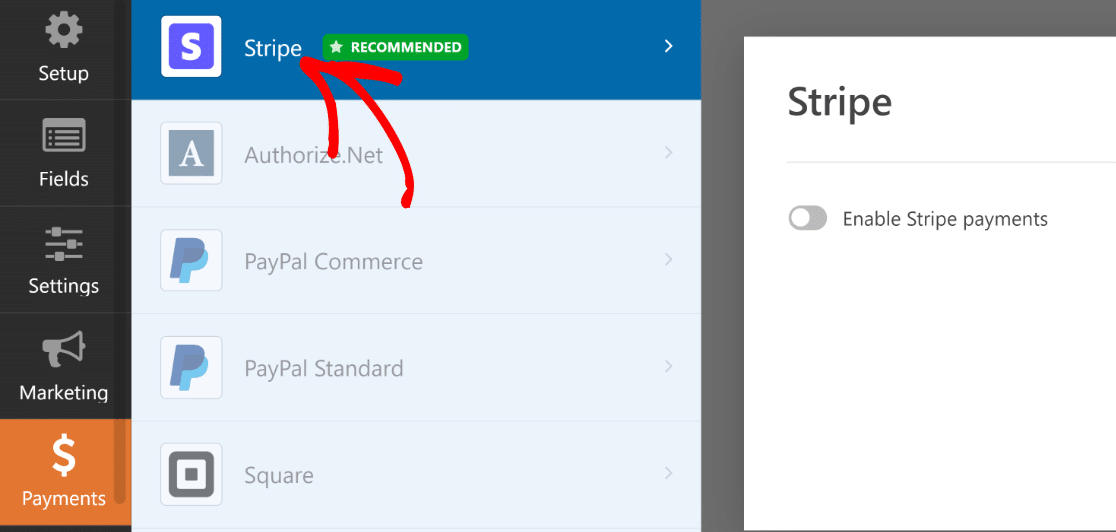
여기에서 Stripe Payments 활성화를 위한 토글 버튼을 찾을 수 있습니다. 옵션 설정을 표시하려면 클릭하십시오.
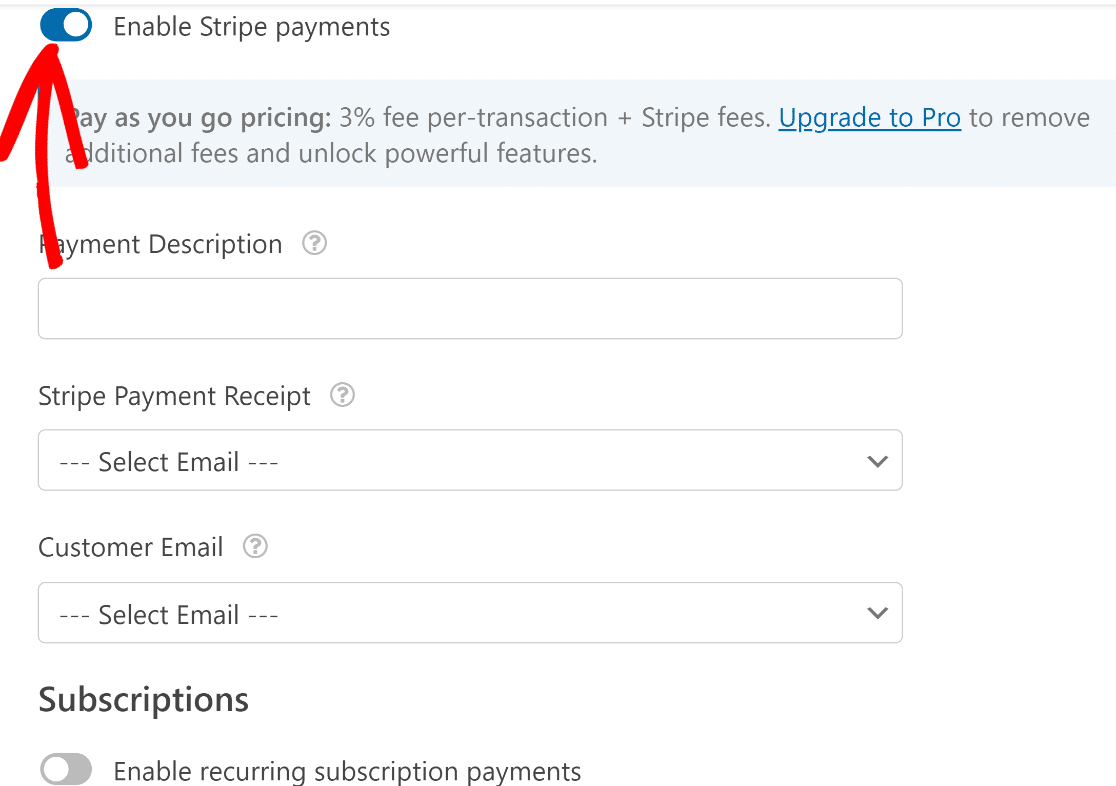

설정은 선택 사항이므로 필드를 비워 둘 수 있습니다. 그러나 원하는 경우 다음을 수행할 수 있습니다.
- 지불 설명을 입력하십시오
- 양식 제출 시 Stripe에서 영수증을 보내려면 고객 이메일 필드를 선택하십시오.
- 기록 보관을 위해 Stripe 계정에 추가할 고객 이메일 필드를 선택하십시오.
이러한 선택적 설정은 Stripe의 기본 모드인 일회성 결제에만 적용됩니다.
그러나 좋은 점은 Stripe이 반복 구독 결제도 지원하므로 고객이 구독을 유지하기 위해 매번 카드 정보를 입력할 필요가 없다는 것입니다.
고객이 구독 요금제나 정기 기부에 가입하는 데 매우 유용한 기능입니다. 반복 구독 결제 활성화 토글 버튼을 켜기만 하면 됩니다.
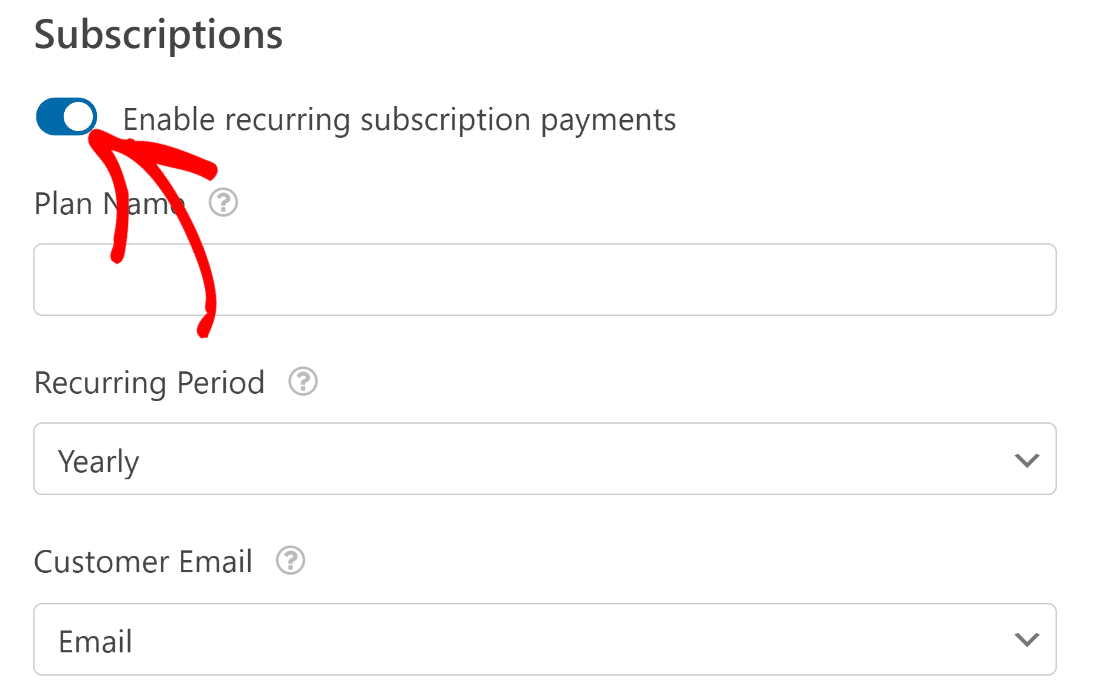
구독을 활성화하면 아래에 추가 옵션이 표시됩니다. 이 옵션을 사용하여 구독 플랜 이름을 정의하고 반복 기간을 설정하고 고객 이메일 필드를 선택하십시오.
Pro 라이선스를 사용하면 사용자 선택에 따라 일회성 결제와 반복 결제를 동일한 형식으로 표시하도록 조건부 논리를 설정할 수도 있습니다.
설정을 마치면 양식 작성기 상단에 있는 저장을 누릅니다.
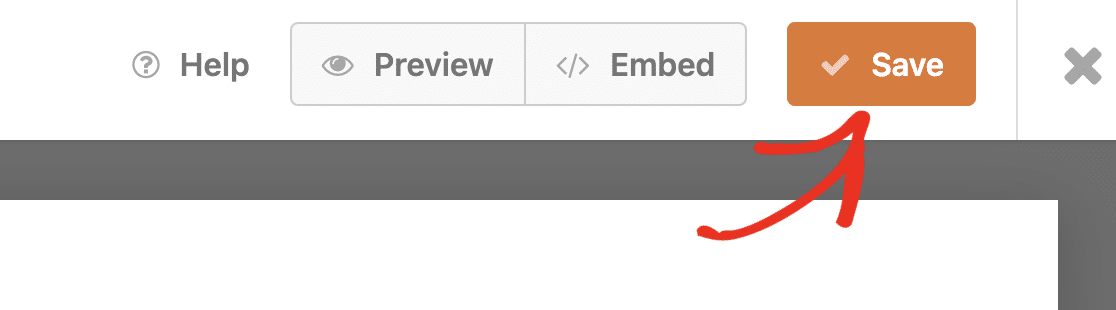
훌륭한. 거의 마무리 단계에 있습니다!
5단계: 알림 및 확인 편집
필드 설정은 양식 작성의 한 구성 요소입니다. 또 다른 중요한 구성 요소는 사용자가 양식을 제출한 후 표시할 메시지 및 알림을 설정하는 것입니다.
WPForms는 기본적으로 각 항목의 세부 정보와 함께 기본 관리자 이메일로 알림을 보냅니다. 설정 » 알림 메뉴에서 알림의 제목과 메시지, 수신자를 변경할 수 있습니다.
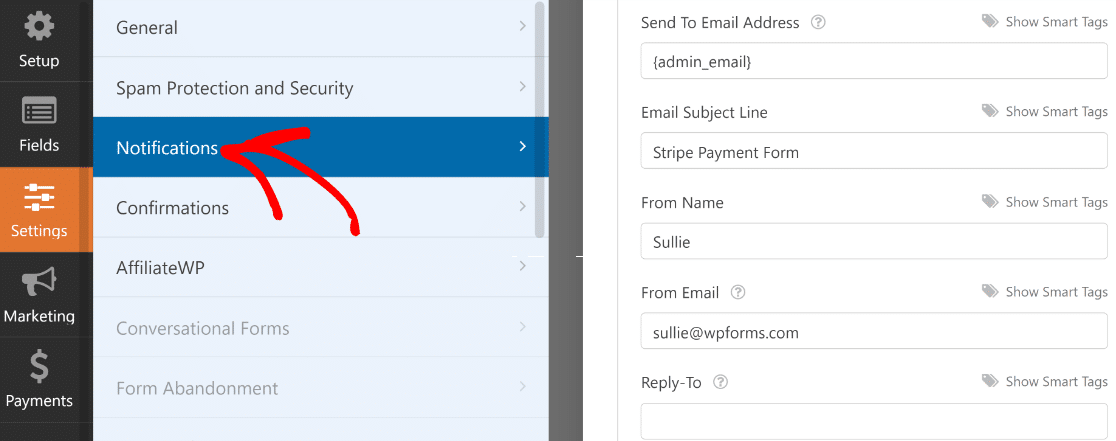
그런 다음 확인을 클릭하십시오. 양식 제출 직후 성공 메시지를 표시하거나 원하는 경우 별도의 감사 페이지로 리디렉션할 수 있습니다.
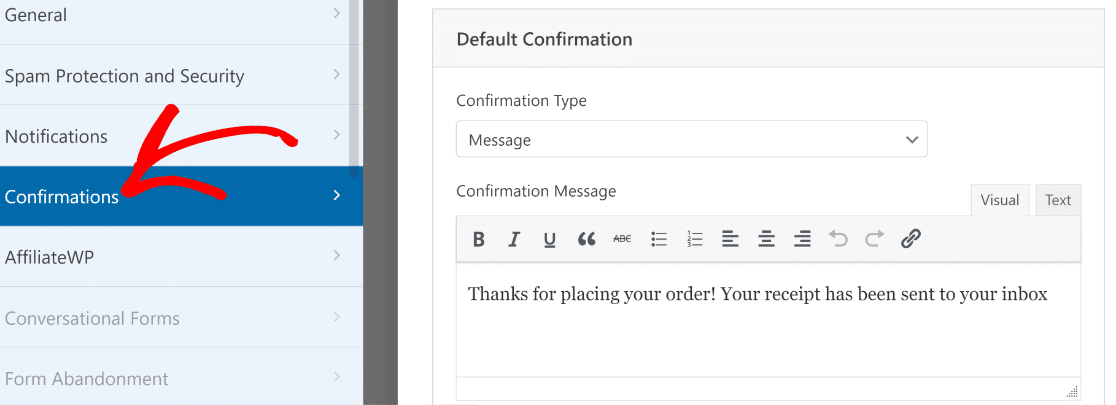
확인을 설정한 후 상단의 저장을 누릅니다. 이제 거의 끝났습니다.
6단계: 신용 카드 결제 수락을 위한 양식 게시
지불 양식을 작성했으므로 이제 게시할 차례입니다.
WPForms의 포함 마법사를 사용하여 모든 양식을 빠르게 게시할 수 있습니다. 이 프로세스를 시작하려면 상단에 있는 삽입 버튼을 클릭하기만 하면 됩니다.
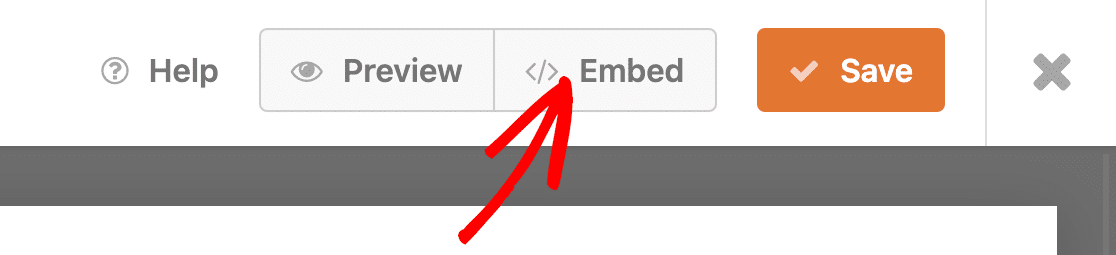
이 시점에서 양식을 삽입할 위치를 묻는 모달이 표시됩니다. 이 자습서에서는 새 페이지 만들기 를 선택하여 새 페이지에 양식을 포함합니다.
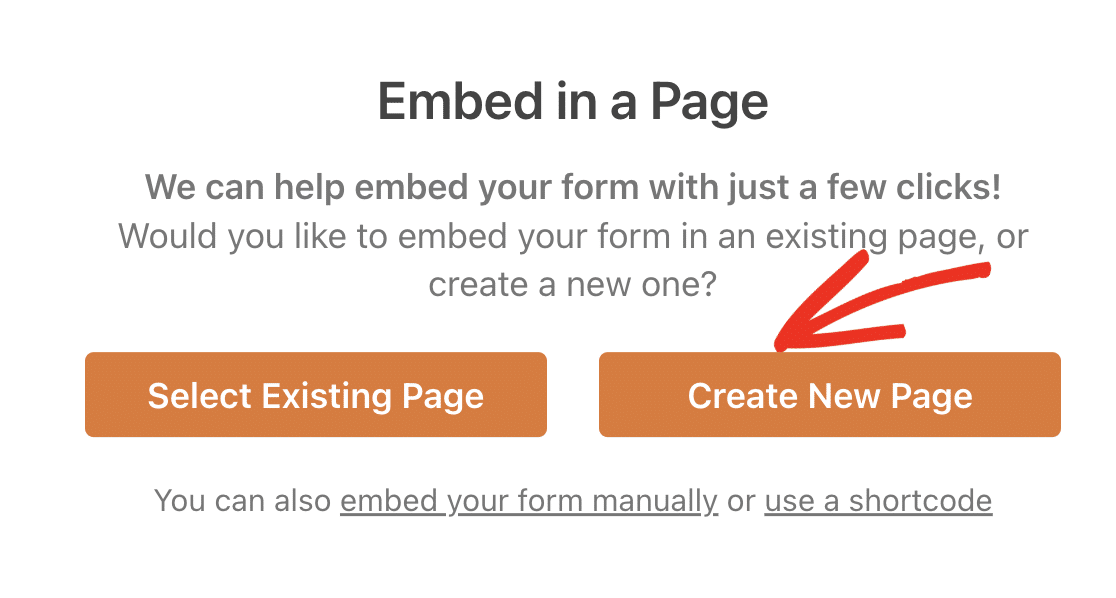
페이지 이름을 입력한 다음 Let's Go를 누릅니다.
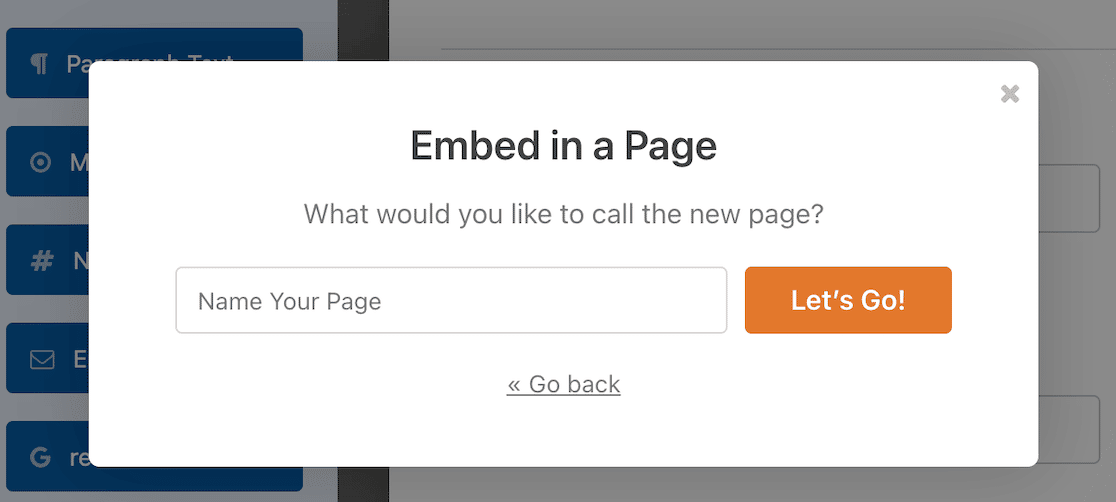
.이제 결제 양식이 포함된 WordPress 편집기가 열립니다. 여기에서 양식을 클릭하여 사이드바에서 추가 블록 옵션을 열어 양식 스타일을 사용할 수 있습니다.
이 옵션을 사용하여 양식의 모양을 변경하고 시각적으로 더 매력적으로 만드십시오.
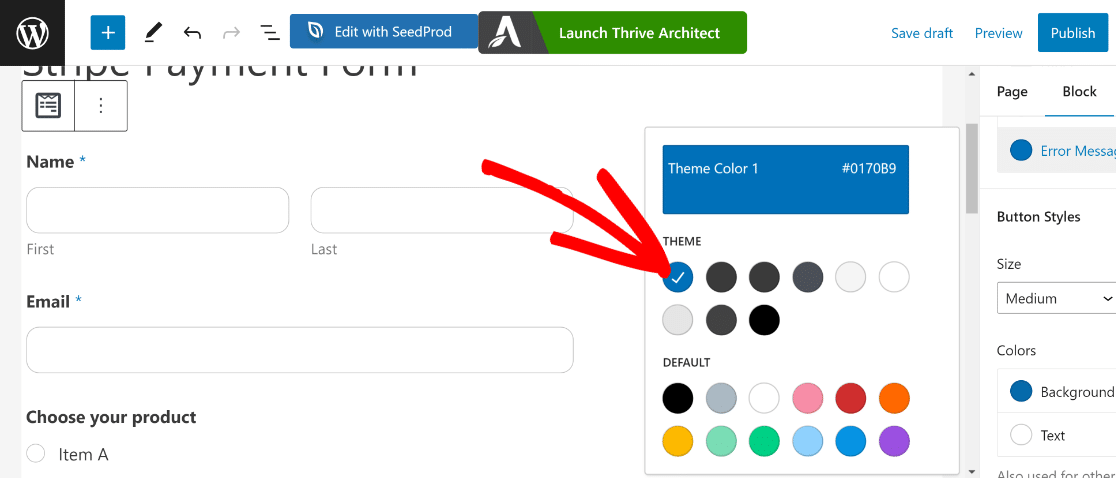
양식 모양이 만족스러우면 계속해서 게시 를 누릅니다.
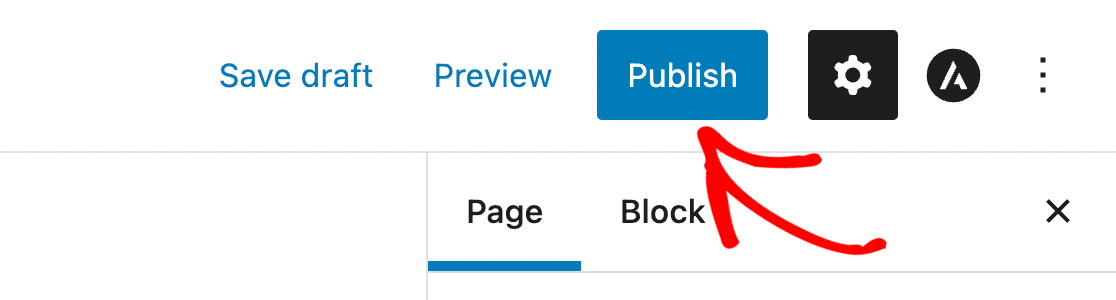
테마 및 스타일에 따라 양식은 프런트엔드에서 다음과 같이 표시됩니다.
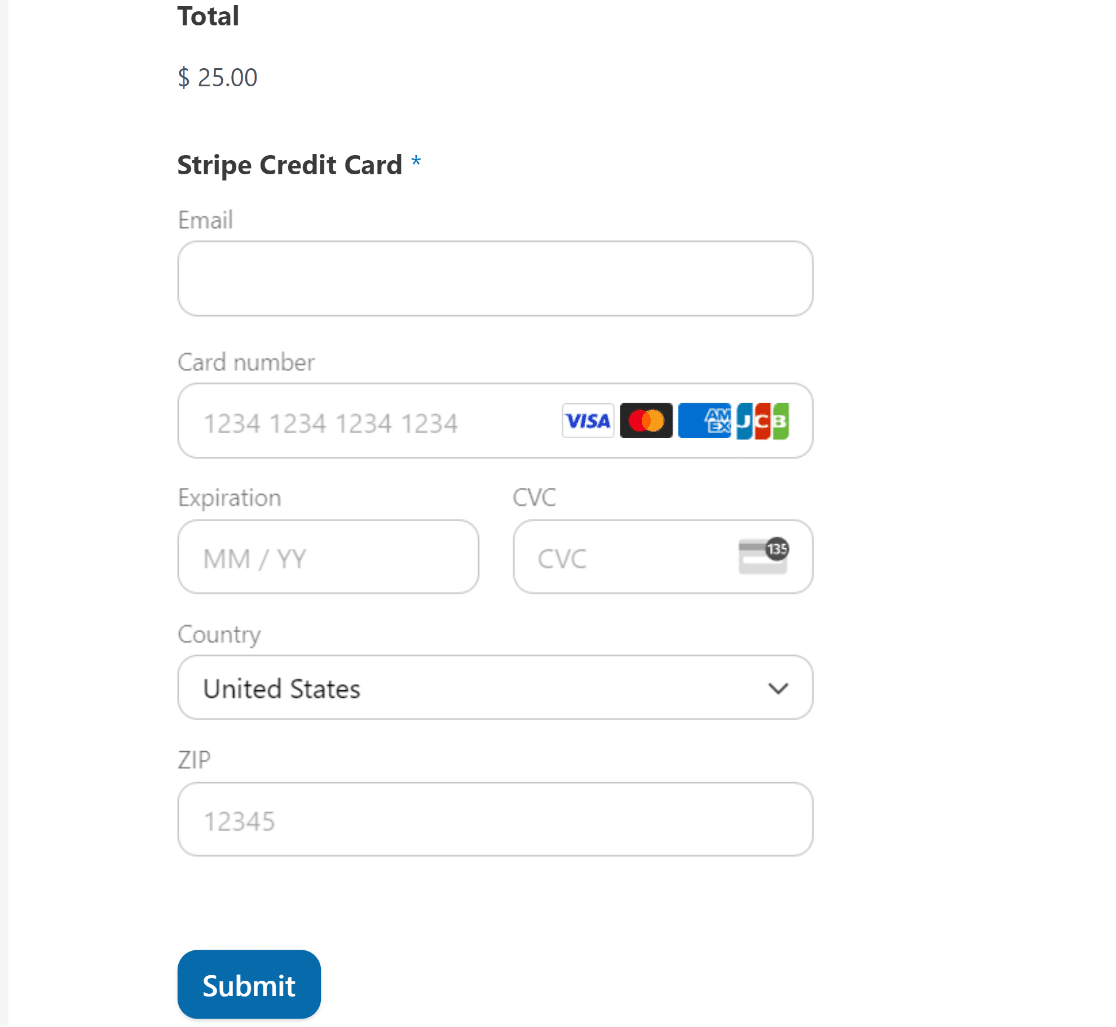
Stripe에서 테스트 모드를 사용하는 경우 테스트 결제를 진행하여 모든 것이 의도한 대로 작동하는지 확인할 수 있습니다.
WPForms 기본 설정의 결제 탭으로 돌아가서 스트라이프 결제의 라이브 모드와 테스트 모드 간에 전환할 수 있습니다.
7단계: 온라인 결제 추적
웹 사이트에서 Stripe로 판매를 시작하면 WordPress 대시보드 내에서 전체 판매 내역 및 추세를 볼 수 있습니다.
이 지불 요약은 WPForms » 지불을 통해 액세스할 수 있습니다.
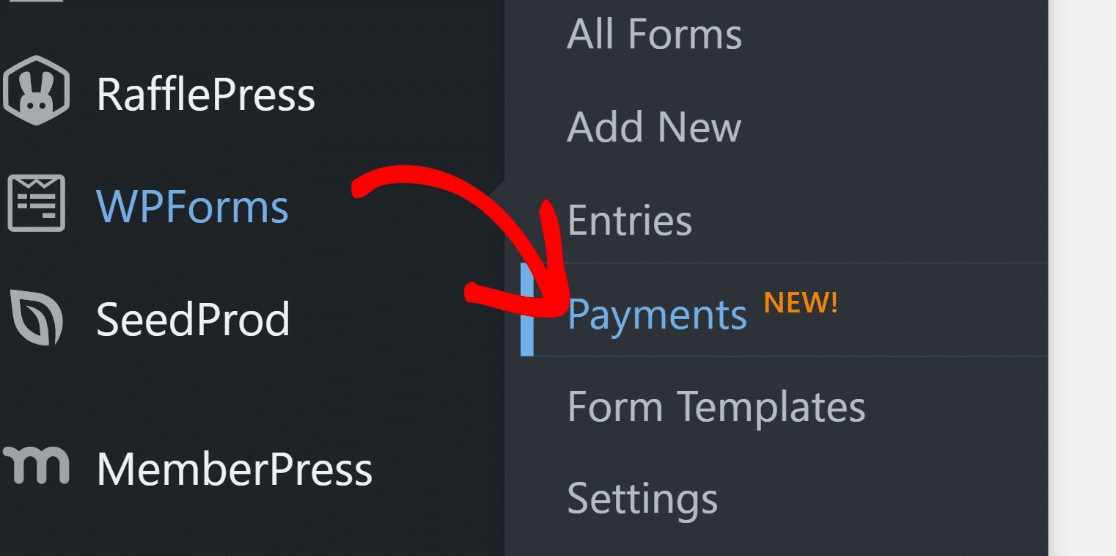
이 지불 요약을 통해 시간 경과에 따른 판매 실적에 대한 시각적 개요를 얻을 수 있습니다.

구독, 총 지불 및 판매 가치를 달러로 모니터링하는 데 매우 유용한 도구입니다.
아직 실시간 결제 수락을 시작하지 않은 경우 테스트 버튼을 전환하여 테스트 결제 데이터를 볼 수 있습니다.
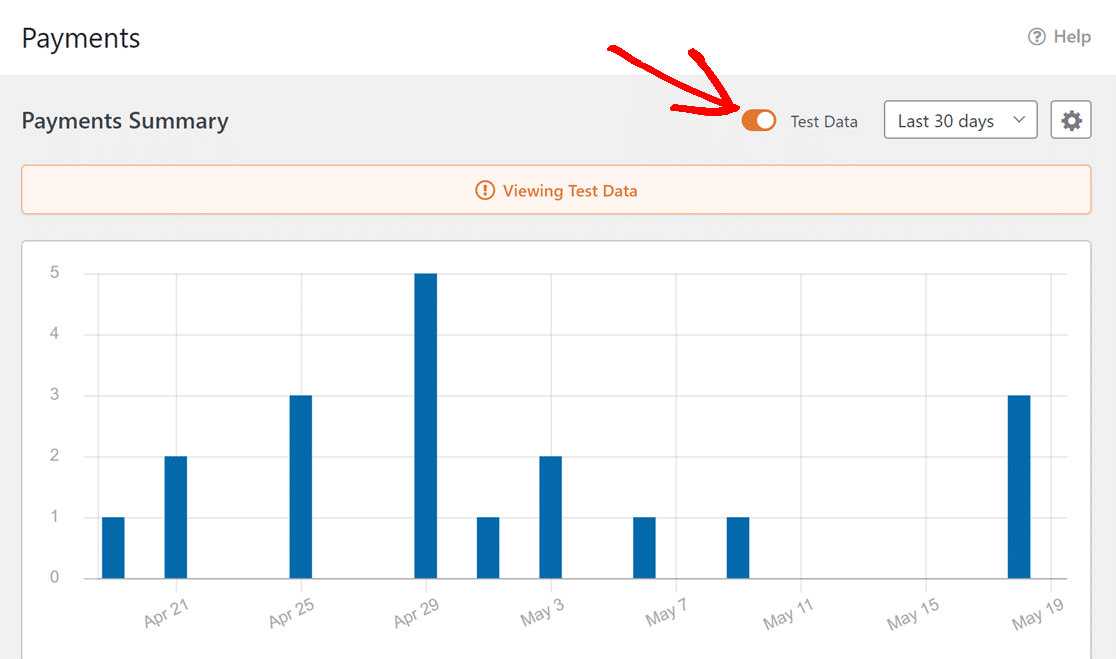
차트 아래 표에서 지불 개요를 볼 수도 있습니다.
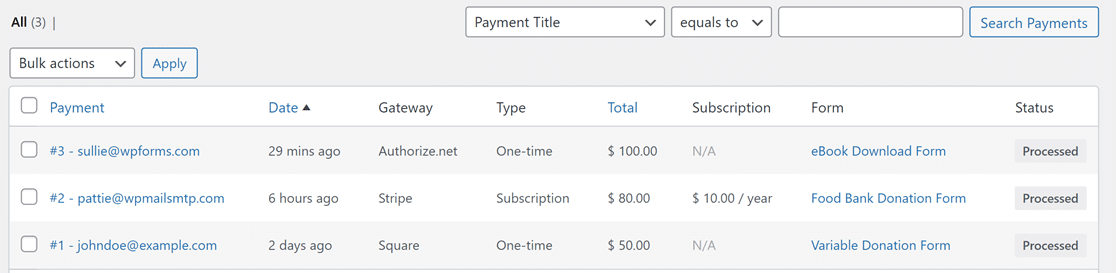
여기에서 특정 항목을 클릭하면 해당 개별 사용자가 입력한 추가 지불 세부 정보 및 항목 데이터를 볼 수 있습니다.
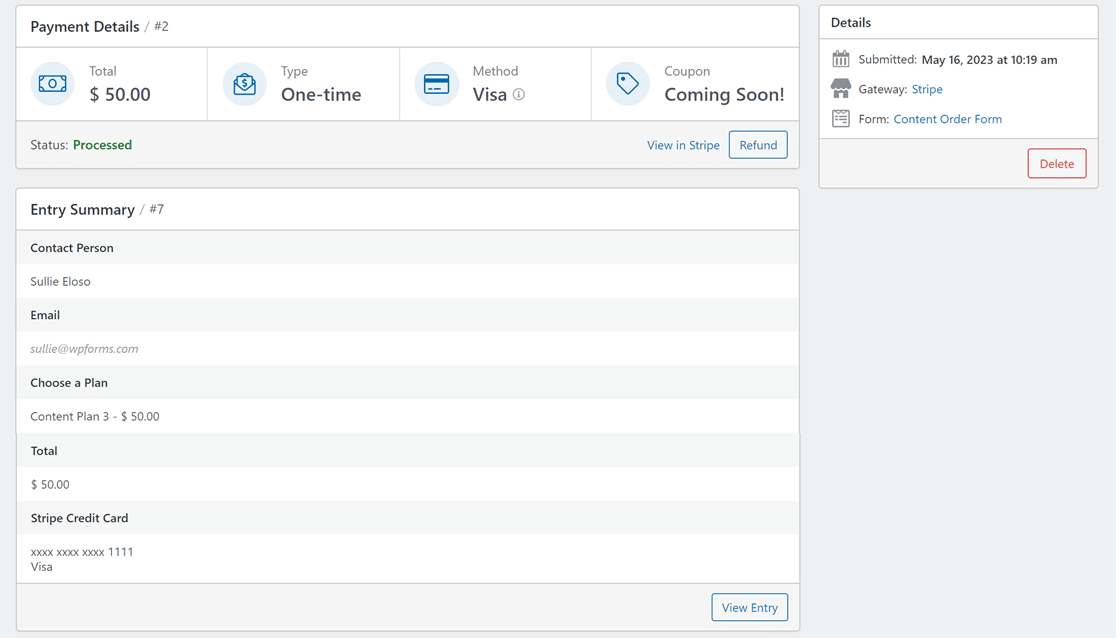
이것으로 끝입니다.
이제 온라인에서 신용카드 결제를 시작할 준비가 되었습니다. 완전 무료 온라인 솔루션은 없지만 Stripe 통합과 함께 WPForms Lite를 사용하는 것은 소기업을 위한 가장 저렴한 결제 솔루션입니다.
FAQ
최저 비용으로 온라인 신용 카드 결제를 수락하는 가장 좋은 방법이 아직도 궁금하십니까? 이와 관련하여 자주 묻는 몇 가지 질문이 있습니다.
비용을 절약하기 위해 ACH 지불을 사용해야 합니까?
ACH 지불은 신용 카드 거래와 다릅니다. ACH 지불은 한 은행에서 다른 은행으로 돈을 직접 이체할 때 발생합니다.
ACH의 장점은 신용 카드 결제에 비해 거래 수수료가 낮다는 것입니다. 실제로 Venmo와 같은 일부 송금 앱은 ACH를 사용하여 무료로 송금합니다.
ACH는 낮은 비용으로 인해 새로운 비즈니스를 유치하지만 가장 신뢰할 수 없는 지불 방법 중 하나이기도 합니다.
일반적으로 ACH 결제가 완료되기까지 영업일 기준 4일 이상이 소요될 수 있습니다. 따라서 비즈니스를 위해 ACH에 의존하는 경우 결제 실패 및 분쟁의 위험이 훨씬 더 큽니다.
이러한 이유로 무료 버전의 WPForms와 함께 Stripe을 사용하는 것이 좋습니다. 이렇게 하면 사용자 경험이나 체크아웃 시스템의 신뢰성을 손상시키지 않으면서 거래 수수료를 낮출 수 있습니다.
Stripe 결제는 즉각적이고 안전하며 처리 지연 및 분쟁의 위험을 최소화합니다.
온라인 결제를 처리하려면 판매자 계정이 필요합니까?
Stripe 및 PayPal과 같은 결제 서비스 제공업체에 별도의 판매자 계정이 필요하지 않습니다. 이는 이러한 서비스가 판매자 계정과 매우 유사하게 작동하고 기존 판매자 서비스 계정보다 훨씬 더 많은 유연성을 추가하기 때문입니다.
다음으로 장바구니 이탈 이메일 예시를 활용하세요.
장바구니 포기는 모든 비즈니스가 직면하는 문제입니다. 포기와 싸울 수는 없지만 포기한 고객을 리마케팅하고 구매를 완료하도록 설득할 수 있습니다. 이 장바구니 포기 이메일 예를 확인하고 이를 사용하여 잃어버린 고객을 되찾으십시오.
또한 Everest Forms가 WPForms와 어떻게 비교되는지 궁금하십니까? 자세한 Everest Forms vs WPForms 가이드에서 이러한 플러그인에 대해 알아보세요.
지금 WordPress 양식 만들기
양식을 만들 준비가 되셨습니까? 가장 쉬운 WordPress 양식 빌더 플러그인으로 지금 시작하세요. WPForms Pro에는 많은 무료 템플릿이 포함되어 있으며 14일 환불 보장을 제공합니다.
이 기사가 도움이 되었다면 Facebook 및 Twitter에서 저희를 팔로우하여 더 많은 무료 WordPress 자습서 및 가이드를 확인하십시오.
